哨子办公录入客户资料的操作流程
时间:2022-10-26 14:09
哨子办公这款软件想必很多网友都安装了吧,倘若各位还不会哨子办公录入客户资料的操作的话,就来下文学习哨子办公录入客户资料的操作步骤吧,希望可以帮助到大家。
哨子办公录入客户资料的操作流程
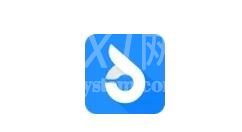
一、首先进入哨子办公客户端界面。点击客户端的工作台,进入工作台界面
二、在进入工作台之后点击销售管理,进入销售管理界面
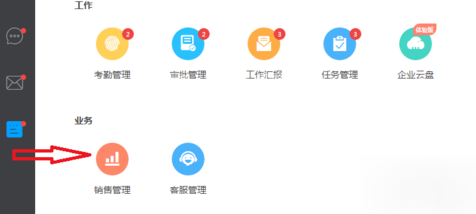
三、销售客户管理的功能介绍:
1.我负责的:我负责跟进的客户,
2.我参与的:别人负责添加我为参与人协助跟进客户
3. 销售公海:未被领取和分配的客户和退回公海的客户(查找客户,新建客户一定要先切换产品线)
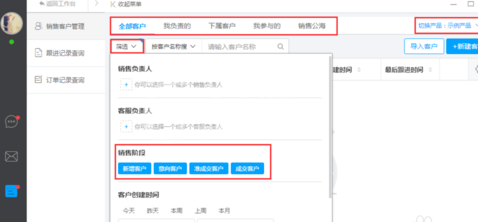
四、新建客户资料有两种方法:导入客户和新建客户

五、导入客户表,要下载导入模板,把资料复制到模板里面,再上传。
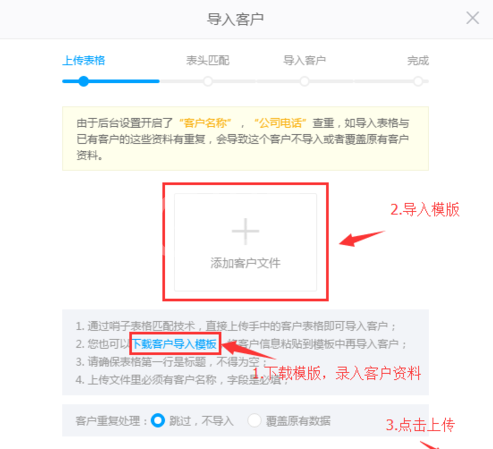
六、同样可以点击新建客户,直接录入客户资料。
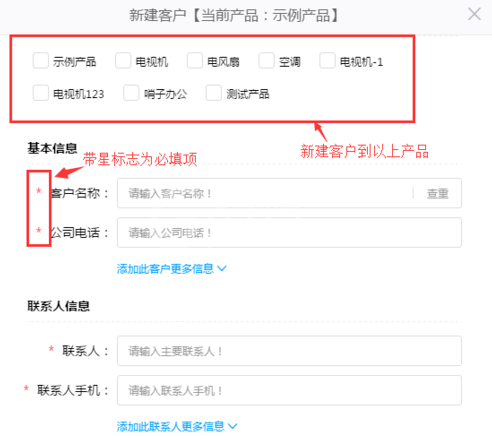
七、查询跟进记录
1. 可选择跟进方式
2. 可更改客户跟进阶段
3. 可转交,删除,复制以及退回公海
(点击客户名称,可查看跟进的情况,把客户转交他人,接收人可查看之前的跟进记录,但转交他人后自己将看不到转交客户的资料和跟进情况)
八、查询订单记录(审核通过的订单会自动流到客服管理库)
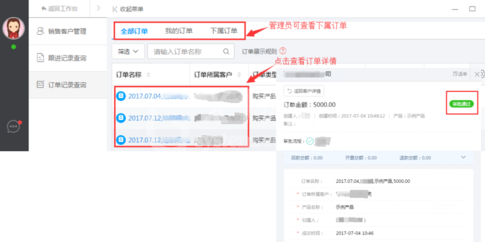
以上这里为各位分享了哨子办公录入客户资料的操作流程。有需要的朋友赶快来看看本篇文章吧。



























